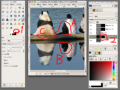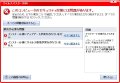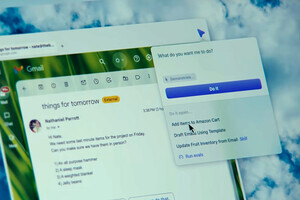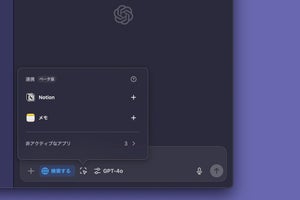検索フォルダでメールを分類する
Thunderbirdには、条件でメールを分類する方法として「検索フォルダ」という仕組みがあります。これは指定した条件でメールを検索し、結果を一覧表示する擬似的なメールフォルダです。ここでは簡単な例として、「スター」が付いたメールだけを表示する検索フォルダを作成します。「スター」は、他のメールソフトでは「フラグ」などと呼ばれていることが多いと思います。後で確認したいメールなどにひとまず付ける目印で、このスター付きメールだけをすばやく確認できるようにしてみます。
まず、[ファイル]メニュー→[新規作成]→[検索フォルダ]を選択し、[新しい検索フォルダ]ダイアログを表示します(図41)。「名前」欄には検索フォルダ名を入力し、「作成先」は検索フォルダを作成するフォルダを指定します。ここでは「受信トレイ」を指定します。
その下の「検索対象」では、検索フォルダが検索するメールフォルダを指定します。[選択]ボタンをクリックし、開いたダイアログで指定します(図42)。最後に一番下の検索条件欄で、「状態」が「スターあり」と一致する条件を指定します。
 |
 |
(図41)検索フォルダの検索フォルダ名や作成先、検索対象、条件を設定します。スター付きメールを収集したい場合は「状態」が「スターあり」と設定します |
(図42)検索対象のフォルダは、すべてのメールアカウントのフォルダから任意に設定することができます |
[OK]ボタンをクリックすると、「受信トレイ」に「スター付きメール」という検索フォルダが作成され、これを選択するとスター付きのメールだけが表示されます(図43)。
検索フォルダではタグも検索条件として利用できるので、複数タグの付いたメールを条件に応じて別々の検索フォルダに分類することができます。上手に活用すればメール管理の幅が広がるでしょう。